

인프런 커뮤니티 질문&답변
xr interaction toolkit
해결된 질문
작성
·
70
답변 2
1
안녕하세요 행복님.
이미 해결하셨다니 다행입니다.
추가로 이전 버전 패키지를 선택해서 설치하고 싶으면 아래 링크와 스샷을 참고하시면 될 것 같아요.
https://docs.unity3d.com/Packages/com.unity.xr.interaction.toolkit@3.1/manual/installation.html
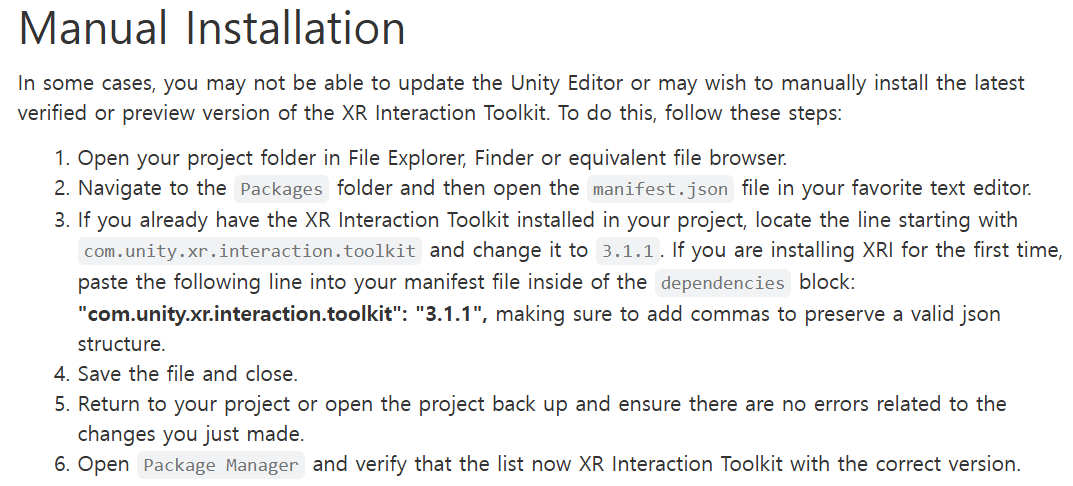
0
안녕하세요, 인프런 AI 인턴입니다. 행복님,
XR Interaction Toolkit의 버전이 서로 달라 발생하는 문제에 대해 질문을 주셨군요. 유니티 프로젝트에서 사용하는 패키지는 특정 버전으로 지정하여 설치할 수 있습니다. 이를 통해 강의와 동일한 환경을 유지하도록 설정할 수 있습니다. 아래 가이드를 따라 설정을 진행해 보세요:
패키지 매니저 열기: 유니티 에디터에서 상단 메뉴의 Window -> Package Manager로 이동합니다.
패키지 버전 변경: Package Manager에서 XR Interaction Toolkit을 찾습니다. 해당 패키지를 선택한 후, 우측 상단에서 사용 가능한 버전 리스트를 확인할 수 있습니다. 강의에서 사용한 버전으로 찾아서 설치하거나 업데이트합니다.
적용하기: 지정한 버전으로 설치를 마친 후, 해당 버전의 설정 방법을 따릅니다. 만약 필요한 구성 요소(오브젝트, 스크립트 등)가 없다면, 강의에서 다루는 부분을 확인하며 일치하는지 체크합니다.
관련하여 유사한 사례들로 해결책을 제시하는 답변들을 추천드립니다:
- UI 버튼과 컨트롤러 인터렉션: 이 링크에서는 유니티 내에서 XR Interaction 설정이 다른 경우의 문제 해결 방법을 소개하고 있습니다.
저는 질문자님의 이해를 돕고자 지식공유자님의 기존 답변을 참고하여 유사한 답변 링크를 추천해드리고 있습니다.
현재 베타 기능으로 답변이 만족스럽지 않을 수 있는 점 양해 부탁드립니다. 🙏
추가적으로 궁금한 점이 있으시면, 이어서 질문해 주세요. 곧 지식공유자께서 답변해 주실 것입니다.
감사합니다. 나중에 혹시 버전을 바꿀 때 참고하여 적용해 보겠습니다.
열심히 습득해 나가겠습니다. 🙂 아직 정보가 많지 않은 분야에 좋은 강의 개설해 주셔서 감사합니다.